Table of Contents
В памяти компьютера скапливается множество ненужных файлов. Часть из них можно удалить вручную — кэш браузера и содержимое каталога Temp, но многие программы мусорят в таких закоулках диска, что легко найти не получится. Проще и быстрее воспользоваться одной из программ очистки дисков, благо есть много бесплатных.
1 BleachBit
Где скачать: bleachbit.org/download
Бесплатная программа с поддержкой русского языка, которой регулярно пользуюсь. Есть версии для Windows и Linux — привычный инструмент можно использовать на обоих системах. Хотя в версии для «мелкомягких» операционных систем возможных путей для очистки больше.
Пользователям, которым нужно, чтобы компьютер просто работал без копания в оптимизаторах системы, пригодятся подсказки в правой части окна. Описание пунктов очистки позволят разобраться, что можно удалять, а что нет.
Так как программы могут хранить мусор где-то в дебрях своих каталогов, BleachBit поддерживает загрузку winapp2.ini. Энтузиасты составляют этот файл, чтобы программы-чистильщики дисков умели очищать ненужные файлы от как можно большего количества софта. Просто включите поддержку winapp2.ini в настройках и перезапустите программу.
Тогда при запуске будет появляться надпись, сообщающая, что BleachBit научился очищать новые, ранее недоступные, места.
А для продвинутых пользователей в настройках есть возможность ведения собственного списка очистки.
2 System Ninja Free
Где скачать: singularlabs.com/software/system-ninja
Чистильщик представлен двумя версиями: бесплатной Free и платной Pro. В бесплатной нет автообновления и очистки в режиме «одной кнопки», в остальном разницы по сравнению с продвинутой никакой.
Русский язык поддерживает «из коробки». Русификация качественная, назначение большинства пунктов понятно, хотя всплывающие подсказки можно было сделать подробнее. Не объяснено, что после включения пункта «Файлы Cookie» сайты забудут, что вы вводили логин и пароль.
«Системный ниндзя» примечателен тем, что в него встроены дополнительные инструменты:
- информацию о системе и оборудовании,
- менеджер автозапуска,
- деинсталлятор программ,
- диспетчер запущенных процессов,
- поисковик дубликатов файлов.
При желании можно поставить плагины, добавляющие чистильщик реестра и несколько файловых утилит.
Как чистильщик System Ninja работает очень агрессивно: по умолчанию ищет файлы с расширениями .tmp и .dmp. Если tmp-файлы в 99,99% случаев действительно можно удалить без последствий, то в *.dmp далеко не всегда хранится мусор. Например, онлайн-игра Aion складывает в такие полезную информацию для ускорения загрузки. Так что не забудьте добавить в настройках в исключения каталоги с играми.
3 CCleaner
Подробная справка и необходимые ссылки: glashkoff.com/ccleaner/
Самая известная программа для очистки ненужных файлов, но также и самая неудачная. Считается номером один по функциональности: не только удаляет ненужные файлы, но и упрощает деинсталляцию ненужных программ, чистит автозагрузку и многое другое.
О том, как CCleaner работает, подробно рассказал в инструкции.
Формально CCleaner выполняет свою задачу, но я всё же перешёл на BleachBit. Компания Avast, известная многим благодаря популярному антивирусу, в июле 2017 года купила Piriform, занимающуюся разработкой CCleaner, с тех пор пошли неурядицы: то конфиденциальную информацию хакеры похищают, то сам CCleaner начинает её собирать без права отказа.
Да и сам CCleaner остановился в развитии: существует более десятка лет, а встроенные подсказки для облегчения выбора пунктов очистки так и не представили. Про нормальную автозагрузку файла winapp2.ini стоит лишь мечтать.
4 XTR Toolbox (не обновляется)
Где скачать: github.com/Zeeex/XTR-Toolbox/releases
Утилита для продвинутых пользователей, не требующая установки. Поддержки русского языка в интерфейсе нет, только английский.
XTR Toolbox — это сборник полезных модулей. Очистка жёсткого диска — одна из функций. Все модули запускаются кнопками на главном окне.
Junk Files Cleaner — очистка каталогов с ненужными файлами.
Поиск идёт только в определённых папках, поэтому, как правило, пользовательские документы случайно удалить нельзя. А вот системные файлы, требуемые для загрузки и работы программ, можно. Поэтому, если не понимаете, как чистильщик в XTR Toolbox работает, не ставьте галку на пункте «Windows Installer Cache».
Chrome Extensions Manages — то же самое, что и пункт «Дополнительные инструменты» — «Расширения» браузера Google Chrome.
Store App Manager — удаление программ, установленных через Магазин приложений Windows 10.
Remove Telemetry Updates — удаление обновлений Windows 7 и 8, влияющие на сбор информации о компьютере и пользователе. Бесполезно в Windows 10.
Startup Manager — редактирование списка автоматически запускаемых при включении компьютера программ. Пока этот инструмент XTR Toolbox довольно примитивен.
Services Manager — простое и удобное изменение параметров запуска служб Windows.
Software Manager — аналог «Приложений и возможностей» в Windows, позволяет удалить программы.
Hosts File Manager — редактор файла hosts. Да не простой, а с фишкой: имеется кнопка загрузки правил блокирования рекламных сайтов.
Quick Tools — запуск функций для починки редких глюков: Rebuild Icon Cache (сброс иконок), Rebuild Font Cache (сброс кэша шрифтов), Reset Even Logs (очистка журналов Windows).
Настроек, увы, нет вовсе. Плюс программы — не нужно устанавливать.
5 Tron
Где скачать: справа в сайдбаре на странице сообщества old.reddit.com/r/TronScript/
Об этом монстре весом более 600 мегабайт я узнал, когда искал альтернативу CCleaner.
Tron — это не одна программа, а сборка из множества, среди которых одноразовый антивирус от лаборатории Касперского, CCleaner, BleachBit, Autoruns и десятка два других утилит.
Идея Tron — автоматическая очистка компьютера от вирусов, ненужных файлов и программ, отключение сбора данных операционной системой. По сути это скрипт, запускающий по очереди различные утилиты. Работает почти автоматически — в одном из антивирусов нужно нажать кнопку сканирования.
Tron не та программа, которую стоит запускать в профилактических целях неподготовленному пользователю. Но чего-то разрушительного в скрипте нет. Он удаляет вагон и маленькую тележку программ с сомнительной репутацией, а также отключает всё, что связано со сбором данных системой. Документы пользователя, как обещает автор, затронуты не будут.
Скрипт Tron запускается так:
- Перезагрузите компьютер, чтобы все запланированные обновления Windows, если они были назначены, установились.
- Запустите загруженный инсталлятор. Файлы распакуются в каталог /tron/ там же, где был инсталлятор.
- Скопируйте содержимое каталога /tron/ (tron.bat и /resources/) на Рабочий стол.
- Запустите tron.bat с повышенными привилегиями: правой кнопкой — «Запуск от имени администратора» — «Да».
- Следуйте подсказкам на экране.
- Ждите 3-10 часов (это не шутка, сканирование жёсткого диска всеми утилитами занимает много времени).
- В процессе работы Tron появится окно антивируса Malwarebytes, нужно будет нажать кнопку «Scan»).
- После отработки скрипта перезагрузите компьютер.
Важно не прерывать работу скрипта. Он должен отработать полностью. На паузу ставить нельзя, работать за компьютером в это время — тоже.
6 Итог
Конечно, это не все программы для удаления ненужных файлов. Если пользуетесь другой — не стесняйтесь советовать в комментариях.


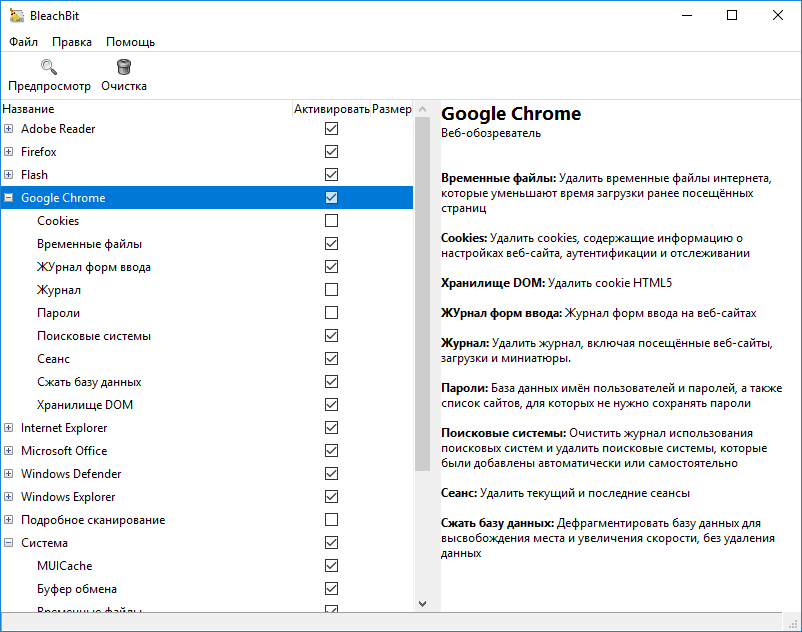





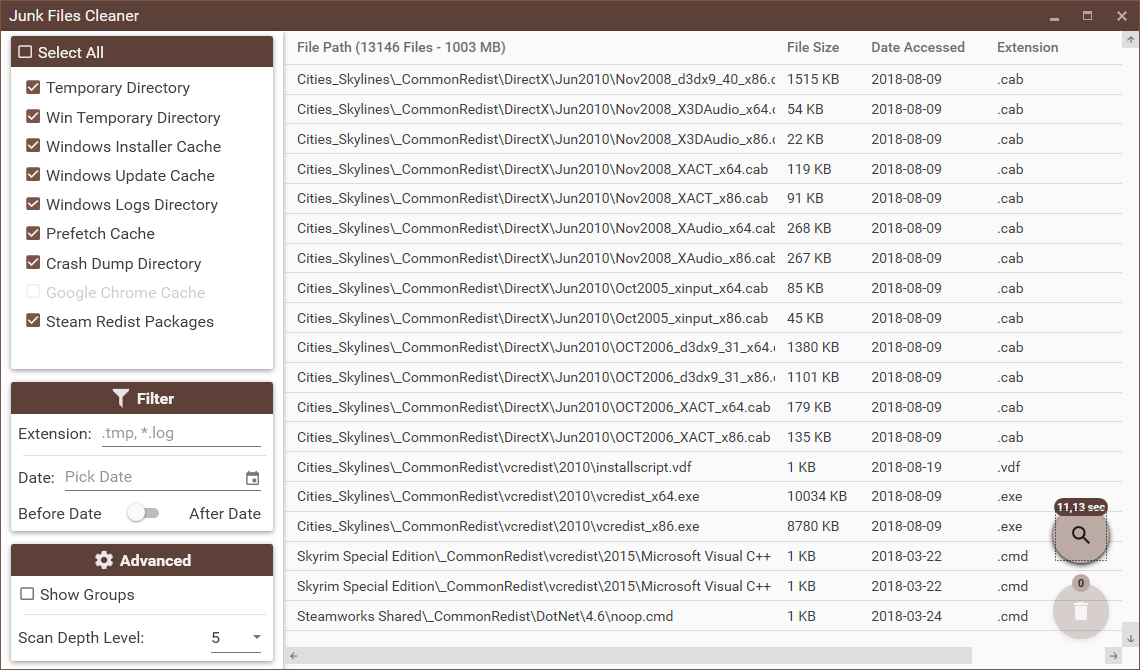
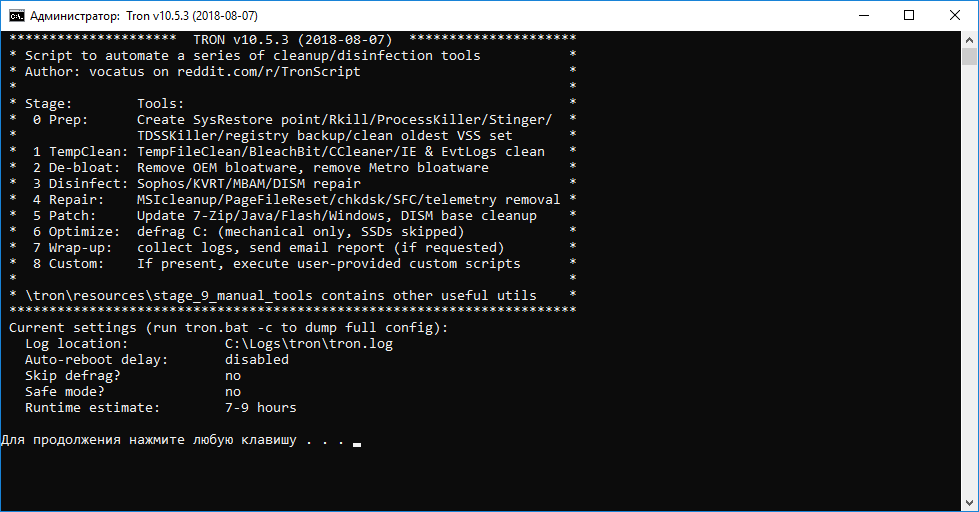




Здравствуйте Дмитрий. Скажите пожалуйста, если поставить везде, без исключения, галочки в программе BleachBit, то есть, произвести максимально полную чистку системы, будет ли нанесен не поправимый ущерб или нет?
Андрей, критерии «непоправимого ущерба» для всех разные. Вместо такого абстрактного вопроса читайте подсказки к каждому пункту и отмечайте те, которые посчитаете нужными.
Добра и здоровья ! А у нас в глубинке мучаемся только со старым «железом» ПК. Вот было-бы здорово такие тематики освещать! Например каким образом отформатировать незагружаемый диск ПК из мезозоя — есть ли такие утилиты,программы? А за дельные советы огромное спасибо ! Помощь огромная! С уважением Сергей.
Вы можете загрузиться с любого LiveCD-диска, например, Ubuntu, и отформатировать диск через встроенные утилиты типа GParted. Либо подключить диск к другому ПК и отформатировать средствами Windows или любой другой программой.
Решил протестировать BleachBit.При настройке программы использовал все подсказки к пунктам от самой программы,ибо других пояснений,где ставить галочку,а где нет(особенно по чистке системы),нигде в инете не нашёл.После чистки CCleaner, эта программа вычистила и освободила ещё 455 Мв.Внешне всё работает корректно после чистки.Только после первой перезагрузки-синий экран и пропали несколько значков в области уведомлений.И так при каждой перезагрузке-синий экран.Программу удалил,остался на проверенных и НАДЁЖНЫХ CCleaner и PrivaZer.Убедительная просьба к Автору: Дмитрий,если Вы перешли с CCleaner на эту программу и разобрались в ней,пожалуйста,напишите статью по настройкам этой проги.
Здравствуйте, я пользуюсь Advanced SystemCare. Перешёл на данную программу с CCleaner. У меня нареканий нет, но хотелось бы узнать ваше мнение. Что вы думаете об этой программе? И достаточно ли хорошо она выполняет свою работу?
Если её задача — впечатлять пользователей кнопочками и переключателями, то да, она хорошо выполняет свою работу.
BleachBit нашел 230 Гб (Гигабайт) временных файлов на рабочем компьютере, система показывала только 1,5 Гб. Пропала проблема постоянно забитого диска. Ставил все галочки, кроме тех, которые BleachBit просил подтвердить (Ок, Отмена)
Огромное спасибо, Дмитрий, за подсказку программы очистки BleachBit! При объеме диска С в 120 Гб занято оказалось 108 гб. Комп стал тормознутый, советовали продвинутые товарищи менять жесткий диск. Я внимательно перепроверил содержание диска С и не мог найти больших файлов. СЛУЧАЙНО наткнулся на ваш сайт, установил упомянутую программу, запустил и , о чудо! Диск С полегчал на целых 57 Гб! Вопрос замены диска отпал, установлю рекомендованный вами дефрагментатор.